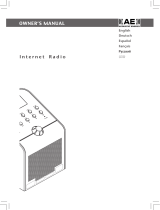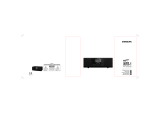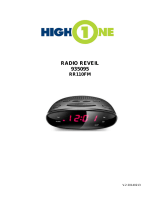La page est en cours de chargement...

INSTRUCTION MANUAL
GUIDE D'UTILISATION
R227
Internet Radio
Webradio
SANYO Canada Inc.
www.sanyo.ca
Mon-Fri, 9AM-5PM (Eastern)
Du lundi au vendredi, de 9h 17h (heure de l’Est)à
Help Line: 1-800-263-2244
Ligne d’assistance:1-800-263-2244
ENGLISH US-1~U S-27
FRANÇAIS FR-1~F R-27

CONSIGNES DE SÉCURITÉ IMPORTANTES
1. Lisez les instructions.
2. Conservez les instructions.
3. Respectez les avertissements.
4. Suivez les instructions.
5. N’utilisez pas cet appareil à proximité de l’eau.
6. Nettoyez l’appareil avec un chiffon sec.
7. N’obstruez pas les orifices de ventilation.
8. Placez l’appareil à l’écart des sources de chaleur comme les radiateurs, registres de
chauffage, cuisinières ou autres dispositifs (y compris les amplificateurs) qui dégagent de la
chaleur.
9. Ne tentez pas de neutraliser le dispositif de sécurité de la fiche de courant alternatif polarisée
ou une fiche de mise à la terre. Une fiche de courant alternatif polarisée est munie de deux
lames dont une lame est plus large que l’autre. Une fiche de mise à la terre est dotée de deux
lames et d’une troisième lame de mise à la terre. Cette troisième lame ou la lame plus large
sert de protection. Si vous ne pouvez pas insérer cette fiche à fond dans la prise,
adressez-vous à un électricien qualifié pour qu’il remplace votre prise désuète.
10. Installez les cordons d’alimentation de façon à ce qu’ils ne se trouvent pas écrasés ou
pincés surtout au niveau de la fiche, prise de courant et à l’endroit où ils sont reliés à l’appareil.
11. N’utilisez que des accessoires ou pièces recommandés par le fabriquant.
12. Débranchez l’appareil de la prise de courant pendant un orage ou s’il est
inutilisé pendant de longue périodes.
13. Confiez les réparations à un technicien qualifié. L’appareil doit être réparé
en présence des conditions suivantes : le cordon d’alimentation ou sa
fiche est endommagé; un liquide a été renversé sur l’appareil ou un objet
a pénétré dans l’appareil; l’appareil a été exposé à la pluie ou à l’humidité;
l’appareil ne fonctionne pas normalement; ou l’appareil a été échappé.
Lorsque vous utilisez un appareil, vous devez toujours suivre des consignes de sécurité de
base afin de réduire les risques d’incendie, de secousse électrique ou de blessures, dont les
suivantes :
14. Placez l’appareil uniquement sur un chariot, un support, un trépied, une console ou une table
recommandé par le fabricant ou vendu avec l’appareil. Si vous utilisez un chariot, déplacez
avec précaution l’ensemble appareil et chariot pour éviter toute blessure.
15. Évitez d’utiliser l’appareil pendant un orage électrique. La foudre peut causer une secousse
électrique.
16. N’utilisez que le cordon d’alimentation et les piles mentionnées dans ce guide d’utilisation. Ne
jetez pas les piles dans le feu, car elles risquent d’exploser. Vérifiez les règlements locaux
pour connaître la façon appropriée de vous défaire des piles.
17. Avertissement : Pour réduire les risques d’incendie ou de secousse électrique, n’exposez pas
l’appareil à la pluie ou à l’humidité.
18. Cet appareil ne doit pas être exposé au dégouttement ou aux éclaboussures; ne placez
aucun récipient contenant un liquide, par exemple un vase, sur l’appareil.
19. La fiche principale sert au débranchement de l’appareil et doit être fonctionnelle pendant
l’utilisation prévue. Débranchez l’appareil de la prise de courant alternatif en saisissant la fiche
principale.
20. Laissez une distance minimale de 3 cm autour de l’appareil afin d’assurer une ventilation
adéquate. Ne couvrez pas les orifices de ventilation avec des articles tels qu’un journal, une
nappe, des rideaux ou autres.
FR-2
21. Ne placez aucune source de flamme nue sur l’appareil, telle qu’une chandelle allumée.

FR-3
Introduction
Merci d’avoir choisi cet appareil SANYO qui a été conçu et fabriqué pour vous procurer des
années durant de plaisir d’écoute.
En raison du concept relativement nouveau de cette webradio autonome, nous vous
recommandons de lire attentivement le présent guide d’utilisation et les instructions qu’il
renferme afin d’optimiser le rendement de cet appareil.
Soyez patient!
Bien que très en demande, la technologie de cette webradio est un phénomène assez récent
qui est appelé à évoluer avec le temps. Il peut arriver qu’un problème survienne au niveau du
réseau, de la station de radio ou du raccordement de l’appareil, ce qui peut causer quelques
frustrations; cependant, avec un peu de patience, tout finira par rentrer dans l’ordre.
En cas de problèmes, vous pouvez nous joindre partout au Canada au numéro sans frais
800.263.2244, du lundi au vendredi, de 9 heures à 17 heures, heure de l’Est.
Alimentation
z CA de 120 volts, 60 Hz
.
Entretien
z Cet appareil ne contient aucune pièce réparable par l’utilisateur. Veuillez confier toute
réparation à un technicien qualifié.
z Si vous avez des doutes sur le type d’alimentation, l’installation, le fonctionnement de cet
appareil ou les consignes de sécurité, communiquez avec votre marchand..

FR-4
Table des matières
Introduction……………………………………………………………………………………………..……3
Table des matières………………………………………………………………………………….………4
Vue d’ensemble…………………………………………………………………………………….………..6
Vue avant et arrière de la webradio…………………………………..…………………………….………6
Vue de dessus de la télécommande………………………………………..…………………………..… 7
Résumé des commandes……………………………………………………………………………………7
Vue d’ensemble de l’écran………………………………………………………..…………………………8
Installation………………………………………………………………………..…………………………. 9
Pile de la télécommande………………………………………………………………………………..….10
Menu de configuration……………………………………………………………………………………10
Choix de l’option désirée à partir du menu de configuration……………………………………………10
< Network Config > (Configuration du réseau)………………………………………………………...…10
<Version>……………………………………………………………………………………………...……..10
< Upgrade Firmware > (Micrologiciel de mise à jour)…………………………………………...……….11
<Language> (Langue)………………………………………………………………………….........……..11
<Factory Reset> (Remise à l’état initial)……………………………………………………………..……11
<Register> (Inscription)………………………………………………………………………………..……11
<Clock Set Up> (Réglage de l’horloge)…………………………………………………………………...11
<Backlight> (Rétroéclairage)……………………………………………………………………………….11
<WiFi Strength> (Signal Wi-Fi)…………………………………………………………………………….11
Connexion de la webradio……………………………………………………………………………….11
Exigences requises avant d’utiliser la webradio…………………………………………………………11
Connexion de la webradio au réseau local sans fil…………………………………………………12
Étape 1 – Mise en marche de la webradio………………………………………………………………12
Étape 2 – Recherche d’une connexion au réseau local sans fil……………………………………….12
Étape 3 – Connexion au réseau local sans fil……………………………………………………………13
Sélection de la station radio à écouter……………………………………………………………………14
Réglage du volume………………………………………………………………………………………….14
Préréglage de vos stations webradio préférées…………………………….…………………………...15
Écoute d’une station webradio préférée…………………………………………………………………15
Demande d’une station webradio non disponible présentement………………………………………15
Stations webradio vous permettant de choisir ce que vous désirez écouter…………………………15
Guide de dépannage………………………………………………………………………………………16
Lecteur multimédia…………………………………...……………………………...………………….…..16
Installation de l’ordinateur pour permettre à la radio d’accéder aux fichiers son sur Windows Shares…..16
Repérage de fichiers son sur Windows Shares..………………………………………………………...16
Écoute d’une seule plage partagée………………………………………………………………………..17
Écoute d’un album partagé complet……………………………………………………………………….17
Mise en file d’attente de plages à écouter plus tard……………………………………………………..17
Mise en file d’attente d’albums à écouter plus tard………………………………………………………17
Contrôle de l’écoute…………………………………………………………………………………………17

FR-5
Navigation dans la liste des plages à écouter présentement dans la file d’attente ……..…..18
Élimination de plages de la file d’attente………………………………………………………………..18
Écoute aléatoire des plages………………………………………………………………………………18
Écoute répétée de plages de la file d’attente……………………………………………………………18
Installation de l’ordinateur pour permettre à la webradio d’accéder aux fichiers son sur un serveur UpnP.....18
Repérage et écoute de fichiers à contenu multimédia sur la radio et le serveur UpnP...........19
Mise en file d’attente des plages UPnP à écouter plus tard……………………………………………19
Mise en file d’attente des albums UPnP à écouter plus tard…………………………………………..19
Contrôle de l’écoute………………………………………………………………………………………...19
Navigation dans la liste des plages à écouter présentement dans la file d’attente……….…..19
Élimination des plages UPnP de la file d’attente…………………………………………………………20
Écoute aléatoire des plages UPnP………………………………………………………………………..20
Écoute répétée des plages UPnP de la file d’attente…………………………………………….……..20
Réglage de l’horloge………………………………………………………………………………………20
Réglage de la minuterie d’arrêt différé…………………………………………………………………21
Réglage des alarmes………………………………………………………………………………………22
Écoute d’une station radio FM…………………….…………………………………….….………….. 24
Préréglage de vos stations radio FM préférées………………………………………………………… 24
Écoute d’une station radio FM préréglée…………………………………………………………………24
Connexions optionnelles……………………………………………………………………………………25
Prise auxiliaire ……………………………………………………………………………...………...…..25
Prise d’écouteur ………………….……………………………………………………….......……………25
Prise de sortie de ligne…………………………………………………………………….....…………….25
Nettoyage du boîtier……………………………….………………………………………......………….25
Fiche technique...............................................................................................................................26
Licence d’utilisation…....................................................................................................................26
Garantie……………………………………………………………………………………...………………27

FR-6
VUE D’ENSEMBLE
20
25
22
21
1
2
3
4
5
6
7
8
9
13 11
1214
151719
18
16
10
23
24
1. Bouton d’arrêt différé (SLEEP)
2. Bouton de recherche en marche arrière
(SEEK DOWN)
3. Affichage
4. Bouton de recherche en marche
avant/navigation (SEEK UP/BROWSE)
5. Bouton de retour (BACK)
6. Bouton de radio P2-P6 – lecture/pause
(Media PLAY/PAUSE)
7. Bouton de radio P1-P5 – arrêt/évitement
en marche arrière (Media Stop/SKIP-)
8. Bouton de répit (SNOOZE)
9. Commande de volume +
10. Commande de volume-
11. Prise d’écouteurs (PHONES)
12. Bouton de réponse (REPLY)
13. Commande de sélection/défilement
(SELECT/SCROLL)
14. Bouton de radio P4-P8 – mode
multimédia (Media MODE)
15. Bouton de radio P3-P7 – évitement en
marche avant (Media SKIP+)
16. Bouton de déplacement (SHIFT)
17. Télécommande
18. Indicateur Marche/Arrêt (STANDBY
INDICATOR)
19. Bouton de mise en attente (STANDBY)
20. Haut parleur (SPEAKER)
21. Antenne FM (FM ANTENNA)
22. Prise de réseau (NETWORK)
23. Prise de ligne (AUX IN)
24. Prise de sortie (LINE OUT)
25. Prise CA

Vue de dessus de la télécommande
1. Bouton de mise en attente (STANDBY)
2. Bouton de retour (BACK)
3. Bouton de répit (SNOOZE)
4. Bouton de radio P1/évitement en marche
arrière (Radio P1/SKIP-)
5. Bouton de radio P4/mode (P4/MODE)
6. Bouton de radio P7
7. Bouton de défilement en marche avant
(SCROLL UP)
8. Bouton de défilement en marche arrière
(SCROLL DOWN)
9. Bouton d’arrêt différé (SLEEP)
10. Bouton de sélection (SELECT)
11. Bouton de réponse (REPLY)
12. Bouton de radio P2/lecture/pause
(P2/PLAY/PAUSE)
13. Bouton de radio P3/évitement en marche avant
(P3/SKIP+)
14. Bouton de radio P5/arrêt (P5/STOP)
15. Bouton de radio P6
16. Bouton de recherche avant/navigation (SEEK
UP/BROWSE)
17. Bouton de radio P8
18. Bouton de recherche en marche arrière (SEEK
DOWN)
19. Bouton de volume+
20. Bouton de volume-
TÉLÉCOMMANDE
Pour faire fonctionner l’appareil à l’aide de la télécommande, il suffit de diriger celle-ci vers le capteur
de télécommande situé à l’avant de l’appareil et d’appuyer sur la touche appropriée. La
télécommande a une portée de fonctionnement d’environ 20 pieds et un angle maximum de 30
degrés.
REMARQUE : La lumière directe du soleil peut interférer avec le fonctionnement de la
télécommande.
Résumé des commandes (appareil et télécommande)
Commande Mode Webradio Mode Lecteur multimédia
STANDBY Sert à mettre en marche/arrêter la webradio
SELECT Tournez le bouton pour modifier les options. Appuyez sur le bouton pour sélectionner une option.
SELECT▲/▼ Appuyez sur ▲ ou ▼pour sélectionner une option lors de l’utilisation de la télécommande.
Browse Aucune fonction. Affiche le contenu de la file d’attente.
Reply Pour des applications futures. Pas de fonction pour le moment. Pas de fonction pour le moment.
Back Pour retourner au menu précédent.
P1
Appuyez sur ce bouton et tenez-le enfoncé pour sauvegarder la station préréglée P1; appuyez
sur ce bouton pour télécharcher la station préréglée P1.
Plage précédente
P2
Appuyez sur ce bouton et tenez-le enfoncé pour sauvegarder la station préréglée P2; appuyez
sur ce bouton pour télécharcher la station préréglée P2.
Lecture/Pause
P3
Appuyez sur ce bouton et tenez-le enfoncé pour sauvegarder la station préréglée P3; appuyez
sur ce bouton pour télécharcher la station préréglée P3.
Plage suivante
P4
Appuyez sur ce bouton et tenez-le enfoncé pour sauvegarder la station préréglée P4; appuyez
sur ce bouton pour télécharcher la station préréglée P4.
Écoute répétée et aléatoire
activée/désactivée
P5
Appuyez sur ce bouton et tenez-le enfoncé pour sauvegarder la station préréglée P5; appuyez
sur ce bouton pour télécharcher la station préréglée P5.
Arrêt
FR-7

Commande Mode Webradio Mode Lecteur multimédia
P6
Appuyez sur ce bouton et tenez-le enfoncé pour sauvegarder la station préréglée P6; appuyez sur ce bouton pour télécharcher la station
préréglée P6.
P7
Appuyez sur ce bouton et tenez-le enfoncé pour sauvegarder la station préréglée P7; appuyez sur ce bouton pour télécharcher la station
préréglée P7.
P8
Appuyez sur ce bouton et tenez-le enfoncé pour sauvegarder la station préréglée P8; appuyez sur ce bouton pour télécharcher la station
préréglée P8.
SHIFT Appuyez sur ce bouton puis sur P1 pour passer de P1 à P5, de P2 à P6, etc.
Vol +/- Appuyez sur VOLUME+ pour augmenter le volume et sur VOLUME- pour le baisser.
Seek + Browse
Seek -
Appuyez sur SEEK+ pour syntoniser une station radio FM en marche avant et sur SEEK- pour
une station radio en marche arrière.
SLEEP Appuyez sur ce bouton pour régler la minuterie d’arrêt différé (15/30/60/90 minutes).
SNOOZE Appuyez sur ce bouton pour activer la fonction de répit (9 minutes).
La plupart des fonctions de cet appareil peuvent être activées en appuyant sur les boutons du panneau en avant ou sur les
boutons correspondants de la télécommande même.
Vue d’ensemble de l’écran
Les icônes apparaissent au bas de l’écran. Voici leur signification.
Minuterie d’arrêt différé
Sonnerie d’alarme
Webradio
Zz Répit
Remarques :
L’heure apparaît au centre de l’écran (grandeur maximale) lorsque l’appareil est éteint.
Lorsque l’appareil est en marche, l’heure apparaît au bas de l’écran.
Liste d’affichage:
Stations
Configure
Auxiliary Input
Alarm Clock
Media Player
Tuner
FR-8

Installation
Si la webradio est transportée de l’extérieur à l’intérieur (ou d’un endroit froid dans un endroit chaud),
ATTENDEZ 2 à 3 heures avant de la brancher. Il se peut que de la condensation se soit formée dans
la webradio, ce qui risque de l’endommager. Pour éviter ceci, déballez la webradio puis laissez-la
reposer à la température ambiante de 2 à 3 heures avant de l’utiliser. Cela permettra à la
condensation de s’évaporer et ne causera ainsi aucun dommage à l’appareil.
RACCORDEMENT AU COURANT ALTERNATIF (CA)
Déroulez le cordon d’alimentation CA à sa pleine longueur. Insérez la fiche CA dans une prise de
courant murale de 120 volts, 60 Hz.
Cet appareil est doté d’une fiche CA polarisée dont une lame est plus large
que l’autre. Ceci est un dispositif de sécurité visant à réduire les risques de
secousse électrique. Cette fiche CA polarisée s’insère dans une prise
murale que d’une seule façon. Si cette fiche ne s’insère pas à fond dans la
prise de courant, il se peut que la prise de courant soit désuète ou ne soit
pas conçue pour recevoir une fiche polarisée. Ne tentez pas de neutraliser
le dispositif de sécurité en recourant à un adaptateur non polarisé ou en
limant la lame plus large pour qu’elle puisse s’insérer dans la prise de
courant. Si la fiche ne s’insère pas dans la prise de courant, veuillez
consulter un électricien qualifié pour remplacer cette prise de courant.
REMARQUES IMPORTANTES :
Avant de déplacer ou de soulever l’appareil, débranchez la fiche CA de la prise de courant.
e et
• e courant ou du débranchement du cordon d’alimentation CA pendant une
PRISE RJ-45 (si vous n’utilisez pas un routeur sans fil)
Insérez le connecteur RJ-45 dans la prise RJ-45 de l’appareil.
Utilisez un câble de réseau local droit offert commercialement (catégorie 5/CAT 5 ou avec connecteur
e branchez pas un câble Ethernet si vous avez l’intention d’utiliser un réseau sans fil afin de ne pas
•
• Si l’appareil fonctionne mal en raison d’une décharge électrostatique, débranchez-l
branchez-le à nouveau. S’il ne fonctionne toujours pas, débranchez-le et communiquez avec un
électricien qualifié.
Lors d’une panne d
brève période de temps, les données de l’horloge disparaîtront de l’écran. Lorsque le courant
reviendra et que vous rebrancherez le cordon d’alimentation, les données de l’horloge seront
restituées à partir de la connexion à l’internet. Par contre, si la connexion à l’internet est rompue
ou n’est pas disponible, vous pouvez régler l’horloge manuellement (voir page 20).
RJ-45).
N
créer de confusion dans les circuits. Si vous avez l’intention d’utiliser une connection Ethernet, reliez
le câble au routeur-modem/routeur filaire et à la radio avant de mettre la radio sous tension.
FR-9

FR-10
PILE DE LA TÉLÉCOMMANDE
. Appuyez fermement sur le couvercle de
2. 032) dans le
3. yez
marque : Retirez les piles de la télécommande
PRÉCAUTIONS À PRENDRE AVEC LA PILE
euillez prendre les précautions suivantes lorsque vous utilisez une pile avec cet appareil.
t. Utilisez
2.
t de piles lorsque vous insérez une
4. iter tout
5. ur être rechargée, car elle peut
6. u ou autre.
1
compartiment à piles et tournez-le vers la
gauche pour le retirer.
Insérez la pile (CR2
compartiment en respectant la polarité (le
signe « + » doit être dirigé vers le haut).
Pour remettre le couvercle, appu
légèrement sur celui-ci et tournez-le vers la
droite jusqu’à ce qu’il soit fermement en
place.
Re
lorsque celle-ci n’est pas utilisée pendant une
période prolongée. La télécommande ne
fonctionnera pas convenablement lorsque les
piles sont faibles. Insérez alors des piles neuves.
Pile incluse
V
1. Avertissement – Danger d’explosion si la pile n’est pas remplacée correctemen
uniquement une pile de même marque ou d’un type équivalent.
Utilisez uniquement une pile de format et de type spécifiés.
3. Respectez la polarité (signes + et -) indiquée dans le logemen
pile. Si vous insérez une pile à polarité inversée, cela risque d’endommager l’appareil.
Si vous n’utilisez pas l’appareil pendant une période prolongée, retirez la pile pour év
dommage ou blessure causé par une fuite possible de la pile.
Ne tentez pas de recharger une pile qui n’est pas conçue po
surchauffer et se rompre. (Veuillez suivre les directives du fabricant de la pile.)
N’exposez pas la pile à une chaleur excessive, c.-à-d. les rayons du soleil, un fe
Menu de configuration
Choix de l’option désirée à partir du menu de configuration
1. Appuyez sur SELECT (8).
ne erreur, appuyez sur BACK pour retourner à l’écran précédent.)
2.
’à ce que l’option désirée apparaisse à l’écran.
ste des options et une
Network Config> (Configuration du réseau)
r une autre réseau local sans fil ou de configurer
<V rsion>
s numéros de version des diverses parties du logiciel de la webradio.
(Remarque : Si vous faites u
Tournez le bouton jusqu’à ce que « Configure » (Configurer) apparaisse à l’écran.
3. Appuyez sur SELECT.
4. Tournez le bouton jusqu
5. Appuyez sur SELECT pour sélectionner l’option affichée à l’écran. Voici la li
brève description.
<
Permet de rechercher une connexion su
manuellement les paramètres du réseau. Servez-vous de cette option si vous utilisez la webradio
dans un autre édifice.
e
Affiche le

FR-11
Upgrade Firmware> (Micrologiciel de mise à jour)
ur la webradio à partir du portail SANYO Reciva sur
<Language> (
langue d’affichage.
<Factory
r par défaut, c.-à-d. la valeur qui leur a été attribuée à l’usine. Si
<Register>
eut être utilisée pour inscrire la webradio sur le portail client Reciva de SANYO :
<
Sert à télécharger un nouveau micrologiciel po
l’Internet. Si un nouveau micrologiciel est disponible, la radio vous demandera si vous désirez le
télécharger. À noter qu’à cette étape, vous pouvez appuyer sur BACK pour annuler la mise à jour du
micrologiciel par la radio. Une mise à jour prend habituellement quelques minutes; assurez-vous de ne
pas éteindre la radio tant que la mise à jour ne sera pas terminée. Sinon, cela peut endommager la radio
de façon permanente.
Langue)
Permet de changer la
Reset> (Remise à l’état initial)
Remet tous les réglages à leur valeu
vous effectuez une remise à l’état initial sur la webradio, vous perdrez tous les préréglages et la
connexion au réseau local sans fil.
(Inscription)
Une clé s’affiche et p
www.sanyo.ca. L’inscription de la radio (qui est recommandée) vous permet de faire ajouter une
station ou un balado sur votre appareil.
ck Set Up> (Réglage de l’horloge)
Clo
il.
s branchez la webradio sur une prise CA, l’appareil adoptera
<Backligh
sité du rétroéclairage de la webradio.
a deux modes de menus :
ppuyez sur SELECT.
us pouvez changer
<W
che. Ce signal doit être supérieur à 60 % afin d’assurer un flux de données
<
Permet de régler l’horloge de l’appare
IMPORTANT : La première fois que vou
automatiquement le fuseau horaire 2 (réglage initial par défaut). Si vous ne vivez pas dans ce fuseau
horaire, vous devez changer ce fuseau horaire pour celui dans lequel vous vivez. Vous n’avez à le
changer qu’une seule fois, car l’appareil le gardera en mémoire.
t> (Rétroéclairage)
Permet de choisir la lumino
1. Sélectionnez l’option « Backlight » au menu. L’appareil afficher
« Active » (Actif), lorsque l’appareil est en marche; et
« Standby » (En attente), lorsque l’appareil est éteint.
2. Tournez le bouton pour surligner le mode désiré, puis a
3. L’appareil affiche la valeur actuelle du rétroéclairage pour le mode choisi. Vo
cette valeur (l’augmenter ou la diminuer) en tournant le bouton.
trength> (Signal Wi-Fi)
iFi S
La force du signal Wi-Fi s’affi
stable. Pour ce faire, déplacez la radio, redirigez le routeur sans fil ou achetez un suramplificateur sans
fil au besoin.
Connexion de la webradio
Exigences requises avant d’utiliser la webradio
’avoir ce qui suit :
t, de préférence par l’entremise
*
*
La çue pour fonctionner n’importe où à l’intérieur de la plage spécifiée pour le point
r, assurez-vous que votre point d’accès sans fil est en marche et branché sur votre accès
Avant de pouvoir utiliser la webradio, assurez-vous d
* une connexion à haut débit à Internet
é à l’accès à haut débit à Interne
* un point d’accès sans fil (Wi-Fi) connect
d’un routeur, pour le fonctionnement sans fil
* le code de passe WPA pour établir la communication entre la webradio et le réseau si votre réseau local
sans fil est configuré pour utiliser une clé de chiffrement de données WEP (Wired Equivalent Privacy) ou
WAP (Wi-Fi Protected Access)
l’adresse MAC de la webradio. Si votre réseau local sans fil est configuré pour les « produits sécurisés »,
vous devez entrer cette adresse au point d’accès sans fil. Pour trouver cette adresse, procédez comme
suit à partir du menu : Configure->Network Config->View Config->MAC Address (Configuration->
Configuration réseau->Voir configuration->Adresse MAC)
Veuillez lire les instructions fournies pour le point d’accès sans fil pour entrer l’adresse MAC au point
d’accès sans fil.
webradio est con
d’accès sans fil.
Avant de continue
à haut débit à Internet. Pour que cette partie du système puisse fonctionner, veuillez lire les instructions
fournies pour le point d’accès sans fil.

Connexion de la webradio au réseau local sans fil
Étape 1 – Mise en marche de la webradio
Tout d’abord, branchez la radio sur une prise de courant CA. Une fois ce raccordement effectué, il
suffit d’utiliser le bouton STANDBY par la suite pour mettre la radio en marche et pour l’arrêter.
L’écran à l’avant de l’appareil s’allume et affiche ce qui suit :
SANYO
Au bout de quelques secondes, le message
suivant s’affichera :
Initializing network
Puis, le message suivant s’affichera :
< Scan for networks >
Enter network
View Config
Étape 2 – Recherche d’une connexion au réseau local sans fil
Lorsque le message <Scan for networks> (Recherche réseau) s’affiche, appuyez sur SELECT.
(Remarque : Si vous faites une erreur, appuyez sur BACK pour retourner à l’écran précédent.)
La radio effectuera une recherche pour trouver tous les réseaux locaux sans fil disponibles et
affichera le message suivant :
Si elle ne peut pas trouver un ré
Scanning
seau, l’affichage indique :
Lorsque ce message apparaît, vous devez faire fonctionner le point d’accès sans fil (voir les
nom assigné au point d’accès par la personne qui établit le réseau. Par
No networks
Found
instructions fournies).
Lorsque la radio trouve votre réseau local sans fil, le mot « ESSID » du point d’accès apparaît à
l’écran. « ESSID » est un
exemple :
< My Home Network >
FR-12

FR-13
ans certains endroits, il se peut que la radio trouve plus d’un point d’accès sans fil. Dans un tel cas,
ous pouvez choisir celui auquel vous voulez être connecté. Tournez le bouton de la radio pour voir
us désirez est affiché à l’écran, appuyez sur SELECT.
r un code de chiffrement de données, l’écran
Puis ce qui suit :
Si l’écran affiche soit :
Ou:
cela signifie que le réseau utilise l’un des systèmes de ch
(Wired Equivalent Privacy) ou WAP (Wi-Fi Protected Access). Dans ce cas, vous devez entrer le
z sur SELECT.
est que vous avez entré le
D
v
chaque point d’accès sans fil qui a été trouvé.
Étape 3 – Connexion au réseau local sans fil
Lorsque le nom ESSID du point d’accès que vo
Si votre réseau n’est pas configuré pour utilise
affichera :
Connecting to network
Network OK
Enter WEP key
Enter WPA key
iffrement de données suivants : WEP
code WEP ou WAP approprié pour établir la communication entre la webradio et le réseau.
Seule la personne qui établit le réseau connaît ce code. Si vous n’êtes pas cette personne, vous
devez obtenir ce renseignement. Au bout de trois secondes, l’écran passe au mode d’entrée du
code. Pour entrer le code, utilisez le bouton pour sélectionner chaque caractère du code et appuyez
sur SELECT après avoir entré chaque caractère. Les codes WEP et WAP sont sensibles aux lettres
majuscules et minuscules. Entrez-les correctement.
Appuyez sur BACK pour effacer les caractères erronés. Une fois le dernier caractère entré, utilisez
le bouton pour sélectionner <END> (Fin), puis appuye
La radio devrait maintenant pouvoir se connecter au réseau. Si le message « Invalid Key » (Touche
invalide) ou « Network Error » (Erreur de réseau) apparaît à l’écran, c’
mauvais mot de passe.

FR-14
Sélection de la station radio à écouter
Écoute rapide – Les préréglages 1 et 2 ont été établis à l’usine, un chacun provenant du Canada et
des États-Unis pour vous permettre d’écouter la radio immédiatement. (Vous pouvez les
reprogrammer en tout temps. Reportez-vous la page 15.)
Recherche d’une station de radio : Suivez les étapes suivantes.
1. Appuyez sur SELECT. Sélectionnez les stations radio et appuyez sur SELECT.
(Remarque : Si vous faites une erreur, appuyez sur BACK pour retourner à l’écran précédent.)
< Stations >
Configure
Media Player
2. Tournez le bouton pour choisir l’option <Location> ou <Genre>.
<Location> permet de choisir les stations radio offertes par les pays identifiés sur la liste.
<Genre> permet de choisir les stations radio en fonction de leur contenu, par exemple, musique
classique, rock, sport, nouvelles, etc.
3. Appuyez sur SELECT pour sélectionner l’option que vous désirez.
<Location>
1. Tournez le bouton jusqu’à ce que la région que vous désirez apparaisse à l’écran (ou
sélectionnez « All » pour afficher tous les pays).
2. Appuyez sur SELECT.
3. Tournez le bouton jusqu’à ce que le pays que vous désirez apparaisse à l’écran.
4. Appuyez sur SELECT.
5. Appuyez sur le bouton jusqu’à ce que la station que vous désirez apparaisse à l’écran.
6. Appuyez sur SELECT et attendez que la radio se raccorde à cette station.
Remarque : Certaines stations radio ne diffusent pas d’émissions 24 heures par jour tandis que
d’autres ne sont pas toujours en ligne.
Si la station sélectionnée offre un contenu sur demande (c.-à-d. elle offre la possibilité d’écouter des
émissions qui ont déjà été diffusées), reportez-vous à la section Stations webradio vous permettant
de choisir ce que vous désirez écouter.
<Genre>
1. Tournez le bouton jusqu’à ce que le contenu que vous désirez apparaisse à l’écran, puis appuyez
sur SELECT.
2. Appuyez sur le bouton jusqu’à ce que la station que vous désirez apparaisse à l’écran.
3. Appuyez sur SELECT et attendez que la radio se raccorde à cette station.
Remarque : Si la station sélectionnée offre un contenu sur demande (c.-à-d. elle offre la
possibilité d’écouter des émissions qui ont déjà été diffusées), reportez-vous à la section Stations
webradio vous permettant de choisir ce que vous désirez écouter.
Réglage du volume
Pendant que vous écoutez une station radio, vous pouvez changer le volume en appuyant sur les
boutons Volume + et Volume- qui se trouvent sur l’appareil ou sur la télécommande. La barre du
volume s’affichera à l’écran pour montrer le niveau de volume.

Préréglage de vos stations webradio préférées
Vous pouvez programmer un maximum de 8 stations radio dans la mémoire de l’appareil. Pendant
que vous écoutez une station radio, appuyez et tenez enfoncé l’un des boutons de préréglage (de 1
à 8) jusqu’à ce que l’écran affiche
Assigned to preset #
Le symbole # correspond au numéro du bouton que vous tenez
enfoncé.
Les préréglages 1 et 2 ont été établis à l’usine et peuvent être reprogrammés.
Pour assigner une station radio à l’un des préréglages de 5 à 8, appuyez sur SHIFT, puis appuyez et
tenez enfoncé l’un des boutons de préréglage. Si vous utilisez la télécommande, appuyez
simplement sur le bouton de préréglage désiré et tenez-le enfoncé.
Écoute d’une station webradio préréglée
Lorsque vous écoutez une station webradio, appuyez brièvement sur le bouton de préréglage (de 1
à 4) de la station désirée ou appuyez sur SHIFT pour une station de 5 à 8. (Remarque : Ne tenez
pas le bouton enfoncé, car la station en cours de lecture aura priorité sur la station préréglée; faites
attention.)
Demande d’une station webradio non disponible présentement
Si vous désirez écouter une statio radio précise qui n’est pas disponible en ligne, visitez le site
Reciva au
http://www.reciva.com/ et faites une demande pour ajouter cette station à la liste.
Stations webradio vous permettant de choisir ce que vous désirez écouter
Certaines stations webradio offre un certain nombre d’options. Par exemple, certaines stations
permettent d’écouter des émissions qui ont déjà été diffusées. Lorsque vous sélectionnez une
station radio qui offre cette option, la station ne commencera pas à diffuser cette émission
immédiatement. L’écran affichera ce qui suit :
< Live >
On Demand
1. Tournez le bouton pour sélectionner <Live> (En direct) ou <On Demand> (Sur demande), puis
appuyez sur SELECT. Si vous sélectionnez <Live>, la radio joue l’émission présentement
diffusée par cette station. Si vous sélectionnez <On Demand>, des écrans supplémentaires
s’afficheront vous permettant de choisir ce que vous désirez écouter. Le contenu à l’affichage
varie selon la station choisie. Les étapes suivantes ne servent que de guide.
2. Lorsque vous sélectionnez <On Demand>, le nom des émissions s’affiche à l’écran. Tournez
alors le bouton pour choisir l’émission désirée, puis appuyez sur SELECT.
3. Après avoir choisi l’émission désirée, celle-ci commencera à jouer ou l’écran affichera la liste
des jours à choisir. Utilisez le bouton pour régler le jour de diffusion de l’émission, puis appuyez
sur SELECT.
4. Une fois le jour choisi, vous serez en mesure de choisir l’heure du début de la diffusion. Utilisez
le bouton pour régler l’heure du début, puis appuyez sur SELECT.
5. Les émissions qui permettent de choisir l’heure permettent également d’avancer ou de reculer
rapidement vers la partie que vous désirez pendant que la radio est en marche. Le temps écoulé
s’affiche. Appuyez sur SKIP+ (P3) ou SKIP- (P1) pour avancer ou reculer rapidement par
intervalle de 30 secondes.
FR-15

FR-16
Guide de dépannage
N’hésitez pas à consulter la section Aide sur le document Web de nos associés chez Reciva :
http://radio.reciva.com/
Cet appareil est capable d’accéder à l’Internet mobile. Si vous éprouvez des difficultés lors de la
connexion à votre réseau local sans fil, les étapes suivantes peuvent vous aider à régler le problème.
1. Assurez-vous qu’un ordinateur personnel connecté à un réseau local sans fil Wi-Fi peut avoir accès
à l’Internet (c.-à-d. il peut naviguer sur l’Internet) au moyen du même réseau.
2. Assurez-vous qu’un serveur DHCP est disponible ou que vous avez configuré une adresse IP
statique sur la radio. Pour configurer le serveur DHCP, veuillez lire les instructions fournies pour le
point d’accès sans fil.
3. Vérifiez que le coupe-feu ne bloque pas les ports de sortie. La radio doit avoir accès aux ports UDP
et TCP 80,554,1755,5000 et 7070 (exigences requises). Pour configurer la porte d’accès, veuillez
lire les instructions fournies pour le point d’accès sans fil.
4. Le point d’accès ne doit pas limiter les connexions à des adresses MAC particulières. Pour voir
l’adresse MAC de la radio, utilisez l’option du menu suivante : Configure-> Network Config-> View
Config-> MAC address (Configuration->Configuration réseau->Voir configuration->Adresse MAC).
5. Si vous possédez un réseau chiffré, assurez-vous d’avoir entré la bonne touche ou phrase de
passe dans la radio. N’oubliez pas que les touches de format alphabétique sont sensibles aux
lettres majuscules et minuscules (voir pages 19-20).
Si la connexion au réseau est réussie, mais qu’il soit impossible d’écouter des stations radio
précises, veuillez vérifier les points suivants :
1. La station ne diffuse aucune émission à ce moment précis de la journée (il se peut qu’elle soit
située dans un fuseau horaire différent).
2. La station a atteint le nombre maximum d’auditeurs simultanés.
3. La station ne diffuse plus d’émissions.
4. Le lien sur la radio est périmé.
5. La connexion entre le serveur (qui se trouve souvent dans un autre pays) et vous est lente.
Si vous pouvez écouter la station au moyen d’un ordinateur, veuillez nous le faire savoir en utilisant
le formulaire qui se trouve au http:
/www.reciva.com/stations/add_station.asp . Nous pourrons ainsi
modifier les données de la station utilisées par la radio.
Lecteur multimédia
REMARQUE : Cette fonction est réservée aux utilisateurs plus avancés.
Installation de l’ordinateur pour permettre à la radio d’accéder aux fichiers son sur Windows Shares
1. Assurez-vous que l’ordinateur est connecté au réseau de la webradio. À l’aide du logiciel
Windows Explorer, repérez le dossier dans lequel les fichiers son sont sauvegardés.
2. Cliquez à droite sur le dossier.
3. Sélectionnez « Properties » (Propriétés).
4. Cliquez sur « Sharing » (Partage).
5. Sélectionnez « Share this folder on the network » (Partager ce fichier sur le réseau) et « Allow
network user to change my files » (Autoriser l’utilisateur du réseau à changer mes fichiers).
Repérage de fichiers son sur Windows Shares
1. Mettez la radio en marche.
Éteignez et rallumez la radio, ou débranchez et i nsérez la fiche CA. Si cela ne suffit pas, utilisez un
ordinateur (si disponible) pour faire jouer le flux de données par le biais du site Internet du
radiodiffuseur.
Le lecteur multimédia incorporé permet d’écouter des fichiers son non protégés (AAC, AIFF, MP3,
RM, WAV, WMA) itunes
TM
inclus, ainsi que des listes d’écoute (M3U), sauvegardés dans un
ordinateur (sauf un “Mac”) interconnecté en réseau. Cet appareil supporte les systèmes
d’exploitation Windows 2000 et Windows XP.

FR-17
2. Attendez jusqu’à ce que « Stations » apparaisse à l’écran, ou appuyez plusieurs fois sur BACK
jusqu’à ce que « Stations » s’affiche.
3. Tournez le bouton jusqu’à ce que « Media Player » (Lecteur multimédia) apparaisse à l’écran.
4. Appuyez sur SELECT et tournez le bouton jusqu’à ce que « Windows Shares » apparaisse à
l’écran.
5. Appuyez sur SELECT, tournez le bouton jusqu’à ce que « Scan for PCs » (Recherche
d’ordinateurs) apparaisse à l’écran et appuyez à nouveau sur SELECT.
6. « Finding PCs » (Ordinateur trouvé) apparaît à l’écran. Une fois que la radio a terminé, tournez le
bouton pour surligner le bon ordinateur.
7. Appuyez sur SELECT; la radio cherchera les utilisateurs partagés.
8. Tournez le bouton pour surligner le bon dossier partagé et appuyez sur SELECT.
9. « File Scan…» (Recherche de dossiers) apparaît à l’écran pendant que l’appareil recherche les
fichiers à contenu multimédia dans le dossier partagé. Le texte figurant au bas de l’écran change
pour indiquer que la recherche des fichiers s’effectue. Si vous avez un grand nombre de fichiers
son, la recherche prendra plusieurs minutes.
10. Une fois la recherche terminée, « By Album » (Par album) s’affichera. Vous êtes maintenant en
mesure de naviguer dans ces fichiers à contenu multimédia, lesquels sont classés par album (By
Album), par interprète (By Artist) et listes d’écoute (Playlists), si disponible.
Remarque : La première fois que s’effectue la recherche des fichiers, un fichier intitulé
<reciva_media_cache> s’inscrit au dossier dans lequel les fichiers son sont sauvegardés. Ceci
permet d’accélérer tout processus ultérieur de recherche de fichiers.
Écoute d’une seule plage partagée
1. Tournez le bouton jusqu’à ce que « By Artist » (Par interprète) s’affiche.
2. Appuyez sur SELECT.
3. Tournez le bouton jusqu’à ce que l’interprète désiré s’affiche.
4. Appuyez sur SELECT.
5. Tournez le bouton jusqu’à ce que le nom de l’album désiré s’affiche.
6. Appuyez sur SELECT. « Add to Queue » (Ajouter à la file d’attente) s’affiche.
7. Tournez le bouton jusqu’à ce que la plage désirée s’affiche.
8. Appuyez sur SELECT et la plage commencera à jouer.
Écoute d’un album partagé complet
1. Tournez le bouton jusqu’à ce que « By Artist » (Par interprète) s’affiche.
2. Press the SELECT button.
3. Tournez le bouton jusqu’à ce que l’interprète désiré s’affiche.
4. Appuyez sur SELECT.
5. Tournez le bouton jusqu’à ce que le nom de l’album désiré s’affiche.
6. Appuyez sur SELECT. « Add to Queue » (Ajouter à la file d’attente) s’affiche.
7. Appuyez sur SELECT et l’album commencera à jouer.
Mise en file d’attente de plages à écouter plus tard
1. Surlignez la plage désirée.
2. Appuyez sur SELECT. « Track Added to Queue » (Plage ajoutée à la file d’attente) s’affiche.
Mise en file d’attente d’albums à écouter plus tard
1. Surlignez l’album désiré.
2. Appuyez sur SELECT.
3. Tournez le bouton jusqu’à ce que « Add to Queue » (Ajouter à la file d’attente) s’affiche.
4. Appuyez sur SELECT. « Albums Added to Queue » (Albums ajoutés à la file d’attente) s’affiche.
Contrôle de l’écoute
1. Appuyez sur STOP pour mettre fin à l’écoute.
2. Appuyez sur PLAY/PAUSE pour arrêter momentanément l’écoute de la plage courante, pour
recommencer l’écoute d’une plage momentanément arrêtée ou pour recommencer l’écoute
d’une plage qui avait été arrêtée.
3. Appuyez sur SKIP- pour commencer l’écoute de la plage précédente dans la file d’attente.
4. Appuyez sur SKIP+ pour commencer l’écoute de la prochaine plage dans la file d’attente.

FR-18
Navigation dans la liste des plages à écouter présentement dans la file d’attente
1. Appuyez sur BROWSE. Le nom de la plage actuellement en train d’être écoutée s’affiche.
2. Tournez le bouton pour voir les plages à écouter qui sont dans la file d’attente.
3. Si vous désirez passer à une plage particulière dans la file d’attente, appuyez sur SELECT lorsque cette
plage s’affiche.
Élimination de plages de la file d’attente
1. Appuyez sur BROWSE. Le nom de la plage actuellement en train d’être écoutée s’affiche.
2. Tournez le bouton pour sélectionner la plage que vous désirez éliminer de la file d’attente.
3. Appuyez sur STOP et tenez-le enfoncé pendant 2 secondes. « Delete Track? » (Effacer plage?)
s’affiche.
4. Tournez le bouton pour surligner « Yes » ou « No ».
5. Appuyez sur SELECT pour confirmer votre choix.
6. Si vous avez sélectionné « Yes », alors « Remove From Queue » (Éliminer de la file d’attente) s’affiche.
7. Pour éliminer toutes les plages de la file d’attente, continuez à appuyer sur BACK jusqu’à ce que l’option
« Media Player » (Lecteur multimédia) soit sélectionné, puis appuyez sur SELECT. Tournez le bouton
pour sélectionner « Clear Queue » (Vider la liste d’attente) et appuyez à nouveau sur SELECT.
Écoute aléatoire des plages
1. Sélectionnez les plages individuelles selon la marche à suivre susmentionnée.
2. Appuyez sur SELECT et BACK pour vous déplacer jusqu’à l’option de menu supérieure « Media Player
» (Lecteur multimédia).
3. Appuyez sur SELECT.
4. Appuyez sur le bouton jusqu’à ce que « Playback Mode » (Mode d’écoute) s’affiche.
5. Appuyez sur SELECT.
6. Appuyez sur le bouton jusqu’à ce que « Shuffle » (Mélanger) s’affiche.
7. Appuyez sur SELECT.
8. Tournez le bouton pour sélectionner « YES/NO » et confirmer que le mode d’écoute aléatoire doit être
activé.
Écoute répétée de plages de la file d’attente
1. Sélectionnez les plages individuelles selon la marche à suivre susmentionnée.
2. Appuyez sur SELECT et BACK pour vous déplacer jusqu’à l’option de menu supérieure « Media
Player » (Lecteur multimédia).
3. Appuyez sur SELECT.
4. Appuyez sur le bouton jusqu’à ce que « Playback Mode » (Mode d’écoute) s’affiche.
5. Appuyez sur SELECT.
6. Appuyez sur le bouton jusqu’à ce que « Repeat » (Écoute répétée) s’affiche.
7. Appuyez sur SELECT.
8. Tournez le bouton pour sélectionner « YES/NO » et confirmer que le mode d’écoute répétée doit
être activé.
Installation de l’ordinateur pour permettre à la webradio d’accéder aux fichiers son sur un
serveur UPnP
1. Si votre ordinateur utilise le logiciel Microsoft Windows XP, servez-vous de Windows Media
Connect à titre de serveur multimédia 1.0 UPnP (Universal Plug and Play). Vous pouvez
télécharger Windows Media Player 11 à partir du site Internet de Microsoft. Pour l’installer, suivez
les instructions fournies dans l’Assistant installation.
2. Une fois installé, le Windows Media Player 11 créera une bibliothèque à partir de tous les fichiers
à contenu multimédia disponibles sur votre ordinateur. Pour ajouter de nouveaux fichiers à
contenu multimédia dans la bibliothèque, sélectionnez « File>Add to Library..> Advanced Options
» (Fichier>Ajouter à la bibliothèque…> Options avancées). Cliquez sur « Add » (Ajouter),
sélectionnez les fichiers que vous désirez ajouter et cliquez sur « OK ».
3. Vous devez maintenant connecter votre webradio au Windows Media Player 11 et le configurer
pour permettre à la radio d’accéder à la bibliothèque à contenu multimédia. Pour ce faire,
procédez de la manière suivante :
a) Tenez enfoncé le bouton BACK pour atteindre le menu supérieur; tournez le bouton pour
sélectionner « Media Player » (Lecteur multimédia).
b) Appuyez sur SELECT puis tournez le bouton pour surligner « UPnP Servers » (Serveurs UPnP).

FR-19
c) Appuyez sur SELECT et la radio recherche tous les serveurs UPnP disponibles. Ceci peut
prendre quelques secondes. Pendant ce temps, « EMPTY» (Vide) s’affiche. Cette mention
continuera à s’afficher si la radio ne trouve aucun serveur UPnP.
d) Une fois la recherche réussie, sélectionnez le serveur UPnP en tournant le bouton s’il y a plus
d’un serveur UPnP. Appuyez ensuite sur SELECT. (À noter que la mention « Access Denied »
(Accès refusé) s’affichera à ce moment.)
4. L’ordinateur vous informera qu’un appareil a tenté de se brancher sur votre serveur UPnP. Afin de
permettre à la radio d’accéder aux fichiers à contenu multimédia, cliquez sur « Library »
(Bibliothèque) du Windows Media Player 11. Sélectionnez l’option « Media Sharing… » (Partage
de lecteur multimédia…) pour ouvrir cette fenêtre.
5. À partir de la fenêtre « Media Sharing… » (Partage de lecteur multimédia…), la radio sera
identifiée comme appareil inconnu. Cliquez sur « Unknown Device » (Dispositif inconnu); cliquez
sur « Allow » (Autoriser), puis sur « OK ».
Repérage et écoute de fichiers à contenu multimédia sur la radio et le serveur UPnP
Une fois que le serveur UPnP est configuré pour partager des fichiers à contenu multimédia avec la
webradio, vous pouvez écouter les fichiers en procédant ainsi :
a. Tenez enfoncé le bouton BACK pour atteindre le menu supérieur de la radio, puis tournez le
bouton pour sélectionner « Media Player » (Lecteur multimédia).
b. Appuyez sur SELECT et tournez le bouton pour surligner « UPnP Servers » (Serveurs UPnP).
c. Appuyez sur SELECT et la radio recherche tous les serveurs UPnP disponibles. Ceci peut
prendre quelques secondes. Pendant ce temps, « EMPTY » (Vide) s’affiche. Cette mention
continuera à s’afficher si la radio ne trouve aucun serveur UPnP.
d. Une fois la recherche réussie, sélectionnez le serveur UPnP en tournant le bouton s’il y a plus
d’un serveur UPnP. Appuyez ensuite sur SELECT.
e. La radio énumérera les catégories à contenu multimédia disponibles sur votre serveur UPnP
(p. ex. « Music » (Musique), « Playlists » (Listes d’écoute), etc.). Tournez le bouton pour
sélectionner la catégorie dans laquelle vous désirez naviguer. Appuyez sur SELECT et tournez
le bouton pour surligner une sous-catégorie et appuyez à nouveau sur SELECT. Par exemple,
vous pouvez sélectionner « Music », puis « Album ».
f. Tournez le bouton pour surligner les fichiers à contenu multimédia que vous désirez écouter et
appuyez sur SELECT.
g. « Add to Queue » (Ajouter à la file d’attente) s’affiche. Appuyez sur SELECT; la radio ajoutera
ces plages dans la file d’attente et commencera à les faire jouer automatiquement.
Mise en file d’attente des plages UPnP à écouter plus tard
1. Surlignez la plage désirée.
2. Appuyez sur SELECT. « Track Added to Queue » (Plage ajoutée à la file d’attente) s’affiche.
Mise en file d’attente des albums UPnP à écouter plus tard
1. Surlignez l’album désiré.
2. Appuyez sur SELECT.
3. Tournez le bouton jusqu’à ce que « Add to Queue » (Ajouter à la file d’attente) s’affiche.
4. Appuyez sur SELECT. « Albums Added to Queue » (Albums ajoutés à la file d’attente) s’affiche.
Contrôle de l’écoute
1. Appuyez sur STOP pour arrêter l’écoute.
2. Appuyez sur PLAY/PAUSE pour arrêter momentanément l’écoute d’une plage, pour
recommencer l’écoute d’une plage momentanément arrêtée ou pour recommencer l’écoute d’une
plage qui avait été arrêtée.
Navigation dans la liste des plages à écouter présentement dans la file d’attente
1. Appuyez sur BROWSE. Le nom de la plage actuellement en train d’être écoutée s’affiche.
2. Tournez le bouton pour voir les plages à écouter qui sont dans la file d’attente.
3. Si vous désirez passer à une plage particulière dans la file d’attente, appuyez sur SELECT
lorsque cette plage s’affiche.

4. Il est important de noter que les fichiers à contenu multimédia faisant l’objet d’une recherche à
l’aide de la fonction « Windows Shares » peuvent être ajoutés dans la file d’attente de la radio.
5. Appuyez sur SKIP- pour commencer l’écoute de la plage précédente dans la file d’attente.
6. Appuyez sur SKIP+ pour commencer l’écoute de la prochaine plage dans la file d’attente.
Élimination des plages UPnP de la file d’attente
1. Appuyez sur BROWSE. Le nom de la plage actuellement en train d’être écoutée s’affiche.
2. Tournez le bouton pour sélectionner les plages que vous désirez éliminer de la file d’attente.
3. Appuyez sur STOP et tenez-le enfoncé pendant 2 secondes.
4. Tournez le bouton pour surligner « Yes » ou « No ».
5. Appuyez sur SELECT pour confirmer votre choix.
6. Si vous avez sélectionné « Yes », alors « Removed From Queue » (Éliminer de la file d’attente)
s’affiche.
7. Pour éliminer toutes les plages de la file d’attente, continuez à appuyer sur BACK jusqu’à ce que
l’option « Media Player » (Lecteur multimédia) soit sélectionné, puis appuyez sur SELECT.
Tournez le bouton pour sélectionner « Clear Queue » (Vider la file d’attente) et appuyez à
nouveau sur SELECT.
Écoute aléatoire des plages UPnP
1. Sélectionnez les plages individuelles selon la marche à suivre susmentionnée.
2. Appuyez sur SELECT et BACK pour vous déplacer jusqu’à l’option de menu supérieure « Media
Player » (Lecteur multimédia).
3. Appuyez sur SELECT.
4. Appuyez sur le bouton jusqu’à ce que « Playback Mode » (Mode d’écoute) s’affiche.
5. Appuyez sur SELECT.
6. Appuyez sur le bouton jusqu’à ce que « Shuffle » (Mélanger) s’affiche.
7. Appuyez sur SELECT.
8. Tournez le bouton pour sélectionner « YES/NO » et confirmer que le mode d’écoute aléatoire a
été activé.
Écoute répétée des plages UPnP de la file d’attente
1. Sélectionnez les plages individuelles selon la marche à suivre susmentionnée.
2. Utilisez SELECT et BACK pour vous déplacer jusqu’à l’option de menu supérieure « Media
Player » (Lecteur multimédia).
3. Appuyez sur SELECT.
4. Appuyez sur le bouton jusqu’à ce que « Playback Mode » (Mode d’écoute) s’affiche.
5. Appuyez sur SELECT.
6. Appuyez sur le bouton jusqu’à ce que « Repeat » (Écoute répétée) s’affiche.
7. Appuyez sur SELECT.
8. Tournez le bouton pour sélectionner « YES/NO » et confirmer que le mode d’écoute répétée doit
être activé.
Remarques :
1. Si les dossiers partagés contiennent un plus grand nombre de chansons que le nombre limite
permis sur la mémoire de la webradio, « Too many files » (Trop de fichiers) s’affiche.
2. Le fait d’appuyer plusieurs fois sur le bouton P4 fera alterner les modes d’écoute répétée et
aléatoire.
Réglage de l’horloge
1. Appuyez sur SELECT. (Remarque : Si vous faites une erreur, appuyez sur BACK pour retourner à
l’écran précédent.)
2. Tournez le bouton jusqu’à ce que « Configure » (Configurer) s’affiche.
Stations
< Configure >
Media Player
FR-20
/